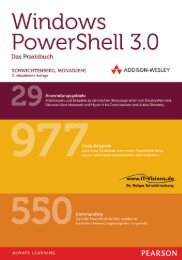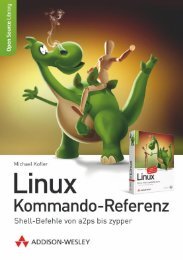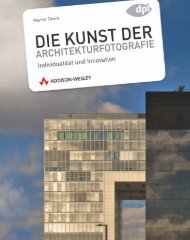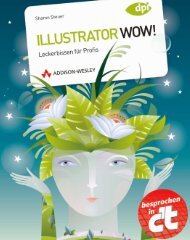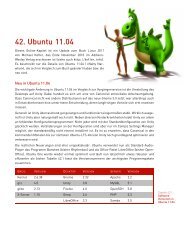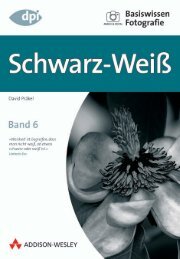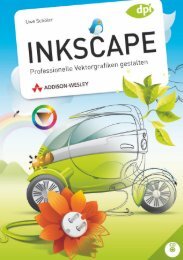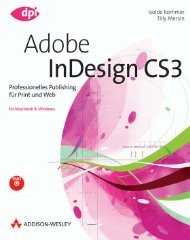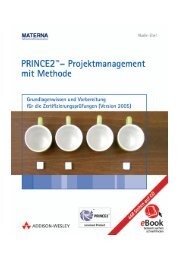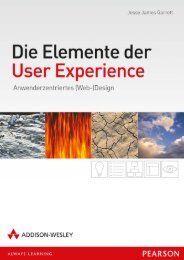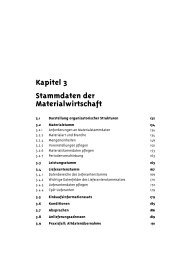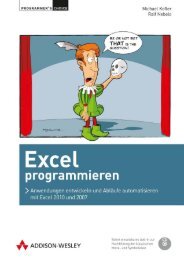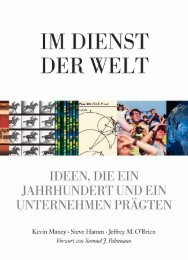Fotografieren im Studio mit Scott Kelby - *ISBN ... - Addison-Wesley
Fotografieren im Studio mit Scott Kelby - *ISBN ... - Addison-Wesley
Fotografieren im Studio mit Scott Kelby - *ISBN ... - Addison-Wesley
Sie wollen auch ein ePaper? Erhöhen Sie die Reichweite Ihrer Titel.
YUMPU macht aus Druck-PDFs automatisch weboptimierte ePaper, die Google liebt.
<strong>Fotografieren</strong> <strong>im</strong> <strong>Studio</strong><br />
<strong>mit</strong> <strong>Scott</strong> <strong>Kelby</strong><br />
Beleuchten, Belichten, Bearbeiten
Bibliografische Information der Deutschen Nationalibliothek<br />
Die Deutsche Nationalbibliothek verzeichnet diese Publikation in der<br />
Deutschen Nationalbibliografie; detaillierte bibliografische Daten<br />
sind <strong>im</strong> Internet über http://dnb.d-nb.de abrufbar.<br />
Die Informationen in diesem Produkt werden ohne Rücksicht auf einen eventuellen Patentschutz veröffentlicht. Warennamen<br />
werden ohne Gewährleistung der freien Verwendbarkeit benutzt. Bei der Zusammenstellung von Texten und<br />
Abbildungen wurde <strong>mit</strong> größter Sorgfalt vorgegangen. Trotzdem können Fehler nicht vollständig ausgeschlossen werden.<br />
Verlag, Herausgeber und Autoren können für fehlerhafte Angaben und deren Folgen weder eine juristische Verantwortung<br />
noch irgendeine Haftung übernehmen. Für Verbesserungsvorschläge und Hinweise auf Fehler sind Verlag und<br />
Herausgeber dankbar.<br />
Fast alle Hardware- und Softwarebezeichnungen und weitere Stichworte und sonstige Angaben, die in diesem Buch verwendet<br />
werden, sind als eingetragene Marken geschützt. Da es nicht möglich ist, in allen Fällen zeitnah zu er<strong>mit</strong>teln, ob<br />
ein Markenschutz besteht, wird das ® Symbol in diesem Buch nicht verwendet.<br />
Authorized translation from the English language edition, entitled Light It. Shoot It. Retouch It., 1st Edition,<br />
978-0-321-78661-6 by <strong>Scott</strong> <strong>Kelby</strong>; published by New Riders, Inc, publishing as New Riders, Copyright © 2012<br />
All rights reserved. No part of this book may be reproduced or trans<strong>mit</strong>ted in any form or by any means, electronic or<br />
mechanical, including photocopying, recording or by any information storage retrieval system, without permission from<br />
Pearson Education, Inc.<br />
GERMAN language edition by PEARSON DEUTSCHLAND GmbH, Copyright © 2012<br />
Autorisierte Übersetzung der englischsprachigen Originalausgabe <strong>mit</strong> dem Titel »Light It. Shoot It. Retouch It.« von<br />
<strong>Scott</strong> <strong>Kelby</strong>, 1. Ausgabe, ISBN 978-0-321-78661-6, erschienen bei New Riders, ein Imprint von Pearson Education Inc.;<br />
Copyright © 2012<br />
Alle Rechte vorbehalten. Kein Teil des Buches darf ohne Erlaubnis der Pearson Education Inc. in fotomechanischer oder<br />
elektronischer Form reproduziert oder gespeichert werden.<br />
© der deutschen Ausgabe 2012 <strong>Addison</strong>-<strong>Wesley</strong> Verlag,<br />
ein Imprint der PEARSON DEUTSCHLAND GmbH,<br />
Martin-Kollar-Str. 10-12, 81829 München/Germany<br />
Alle Rechte vorbehalten<br />
10 9 8 7 6 5 4 3 2 1<br />
13 12<br />
ISBN 978-3-8273-3123-6<br />
Übersetzung: Claudia Koch, Ilmenau; Kathleen Aermes, Jena<br />
Lektorat: Kristine Kamm, kkamm@pearson.de<br />
Korrektorat: Christian Schneider, München<br />
Herstellung: Claudia Bäurle, cbaeurle@pearson.de<br />
Satz: Ulrich Borstelmann, Dortmund (www.borstelmann.de)<br />
Einbandgestaltung: Marco Lindenbeck, webwo GmbH, mlindenbeck@webwo.de<br />
Druck und Verarbeitung: Firmengruppe APPL, aprinta-druck, Wemding<br />
Printed in Germany
Kapitel 3<br />
SPANNUNG MIT ZWEI BLITZEN<br />
Beleuchtung für Glamour und mehr Drama<br />
35
DER AUFBAU<br />
Hier sollte ein eher düsteres, spannendes<br />
Foto entstehen. Sie schaffen<br />
das <strong>mit</strong> entweder einem oder zwei<br />
Blitzgeräten und wenn Sie sich die<br />
Miniaturen auf der Titelseite zu diesem<br />
Kapitel genau anschauen, sehen<br />
Sie, dass ich zuerst <strong>mit</strong> dem Hauptblitz<br />
rechts begonnen habe. Ihr<br />
schwarzes Haar war jedoch vor<br />
dem schwarzen Hintergrund kaum<br />
zu erkennen, darum fügte ich hinter<br />
ihr eine Strip-Softbox hinzu, um das<br />
Haar von hinten zu beleuchten und<br />
dennoch ein paar Schatten und<br />
etwas Drama auf ihrer linken<br />
Gesichtshälfte zu hinterlassen.<br />
36
TECHNIKLISTE<br />
Blitz vorn:<br />
500-Watt-Einheit <strong>mit</strong><br />
100-cm-Oktabox<br />
KAMERAEINSTELLUNGEN<br />
ISO: 200<br />
Blitz hinten: 500-Watt-Einheit<br />
<strong>mit</strong> 30 x 90 cm Strip-Softbox<br />
und 40° Textilwabe<br />
Leistung vorderer Blitz: 4,5 Leistung hinterer Blitz: 3,1<br />
(niedrigste Einstellung)<br />
Beleuchtung für Glamour und mehr Drama<br />
Haargebläse: omnidirektionales<br />
Gebläse <strong>mit</strong> Universalklemme<br />
Modus: manuell<br />
Verschlusszeit:<br />
1/160 s<br />
Blende: ƒ/10<br />
Objektiv: 70–200 mm<br />
ƒ/2,8 @ 95 mm<br />
37
VON VORN: In dieser Einstellung sehen Sie, dass unser Model fast hinter dem Hauptblitz steht. An den Kanten ist das<br />
Licht besonders weich.<br />
LINKE SEITE: In dieser Einstellung erkennen Sie den steilen Einfallswinkel des Hauptblitzes, der fast wie ein Duschkopf<br />
nach unten auf das Model gerichtet ist. Hier haben wir ihn auf einen Ständerarm montiert, es geht aber auch <strong>mit</strong> einem<br />
normalen Lichtstativ, indem Sie den Blitz ganz nach unten neigen und dann das Stativ weit nach oben ausfahren.<br />
38 Kapitel 3
RECHTE SEITE: Hier sehen Sie, wie das Model relativ zum Hauptblitz steht. Auch die Strip-Softbox (Kantenlicht) sehen<br />
Sie, sie steht dem Hauptblitz fast gegenüber (betrachten Sie die Position der Lichtstative, nicht den Winkel der Deep Octa<br />
Softbox davor).<br />
VON HINTEN: Aus diesem Blickwinkel (aus Perspektive des Gegenlichtblitzes) sehen Sie das Gebläse auf dem Stativ, um<br />
das Haar des Models etwas in Bewegung zu versetzen.<br />
Beleuchtung für Glamour und mehr Drama<br />
39
DIE NACHBEARBEITUNG<br />
Viele unserer Retuscheure verbessern die Lichtqualität in Photoshop, indem sie Bereiche aufhellen und andere<br />
abdunkeln. Wir müssen auch eine Stange für den nahtlosen Hintergrund übermalen (sie ist kaum zu erkennen, aber<br />
dennoch rechts <strong>im</strong> Bild sichtbar, vor allem, wenn wir das Bild aufhellen). Aber das ist nicht schwer.<br />
40 Kapitel 3<br />
Schritt 1:<br />
Hier sehen Sie das Bild in Camera<br />
Raw. Wir müssen nur zwei Dinge<br />
tun: die allgemeine Belichtung aufhellen<br />
(es soll zwar dunkel und dramatisch<br />
aussehen, ist aber doch<br />
etwas zu dunkel) und die Augenhöhlen<br />
des Models etwas mehr beleuchten.<br />
Schritt 2:<br />
Um die Belichtung aufzuhellen, ziehen<br />
Sie den Belichtung-Regler nach rechts<br />
auf +1.00 (wie hier zu sehen). Nun<br />
erkennen Sie die Stange rechts <strong>im</strong><br />
Hintergrund – diesen Bereich müssen<br />
wir abdunkeln, um sie unsichtbar<br />
zu machen, das können wir auch<br />
gleich hier in Camera Raw erledigen.
Schritt 3:<br />
Bevor wir uns jedoch um den Hintergrund<br />
kümmern, hellen wir die Augenhöhlen<br />
etwas auf. Aktivieren Sie den<br />
Korrekturpinsel ((K); hier rot eingekreist)<br />
und klicken Sie <strong>im</strong> Korrekturen-Bedienfeld<br />
auf das Plus rechts vom<br />
Helligkeit-Regler, um alle anderen Regler<br />
auf null zu setzen und die Helligkeit<br />
um 25 zu erhöhen. Malen Sie jetzt <strong>mit</strong><br />
dem Pinsel über die rechte Augenhöhle.<br />
Wenn Sie gemalt haben und der<br />
Meinung sind, +25 reicht nicht aus,<br />
ziehen Sie den Regler etwas nach<br />
rechts, um die Helligkeit weiter zu<br />
erhöhen (hier habe ich bis auf +30<br />
gezogen). Klicken Sie auf den Radio-<br />
Button neu und dann zwe<strong>im</strong>al auf das<br />
Minus links vom Helligkeit-Regler, um<br />
dafür -50 einzugeben. Malen Sie jetzt<br />
über den Hintergrund des Bilds, um<br />
diesen so weit abzudunkeln, dass der<br />
Ständer nicht mehr zu sehen ist. Klicken<br />
Sie auf Bild öffnen, um in Photoshop<br />
weiterzuarbeiten.<br />
Schritt 4:<br />
In Photoshop kommen wir jetzt zur<br />
Porträtretusche. Natürlich entfernen<br />
wir zuerst die offensichtlichen Flecken<br />
oder Fältchen <strong>mit</strong> dem Reparaturpinsel<br />
(wie in Kapitel 1). Dann korrigieren wir<br />
die dunklen Ringe unter den Augen (die<br />
entstehen, weil das Licht so steil von<br />
oben kommt). Aktivieren Sie den Reparatur-Pinsel<br />
((J)) und ändern Sie dessen<br />
modus in der Optionsleiste in<br />
Aufhellen. So werden nur Pixel verändert,<br />
die dunkler als das Aufnahmepixel<br />
sind. Halten Sie die (†)-Taste<br />
gedrückt (PC: (Alt)) und klicken Sie<br />
in einen sauberen Bereich unter den<br />
dunklen Ringen, malen Sie diese dann<br />
weg (wie hier zu sehen).<br />
Beleuchtung für Glamour und mehr Drama<br />
41
42 Kapitel 3<br />
Schritt 5:<br />
Nun hellen wir das Weiß der Augen<br />
und die Iris auf. Drücken Sie (ï)-(J)<br />
(PC: (Strg)-(J)), um die Hintergrundebene<br />
zu duplizieren, ändern Sie die<br />
Füllmethode des Duplikats dann in<br />
negAtiv multiplizieren. Da<strong>mit</strong> wird das<br />
gesamte Bild heller, allerdings wollen<br />
wir ja nur Bereiche der Augen korrigieren.<br />
(†)-klicken (PC: (Alt)-klicken)<br />
Sie auf das Icon eBenenmAsKe<br />
hinzufügen unten <strong>im</strong> Ebenen-Bedienfeld.<br />
Die hellere Negativ-multiplizieren-Ebene<br />
wird durch eine schwarze<br />
Maske verdeckt. Aktivieren Sie jetzt<br />
den Pinsel ((B)) <strong>mit</strong> Weiß als Vordergrundfarbe<br />
und einer kleinen, weichen<br />
Pinselspitze und malen Sie über das<br />
Weiß in den Augen und den Innenraum<br />
der Iris (bitte nicht über deren<br />
dunklen Rand). Falls Sie aus Versehen<br />
ins Augenlid geraten, ändern Sie die<br />
Vordergrundfarbe einfach in Schwarz<br />
und korrigieren Sie den Fehler.<br />
Schritt 6:<br />
Zoomen Sie jetzt wieder aus und reduzieren<br />
Sie die Deckkraft der Negativmultiplizieren-Ebene.<br />
Auszoomen<br />
sollten Sie deshalb, weil Sie so besser<br />
entscheiden können, wie hell das<br />
Augenweiß sein soll. Wenn wir es nämlich<br />
<strong>mit</strong> dem Weiß übertreiben, sieht<br />
das schrecklich aus, ausgezoomt passieren<br />
solche Fehler seltener. Hier sieht<br />
es so aus, als könnten wir die Deckkraft<br />
der helleren Ebene auf ca. 40%<br />
reduzieren (wie hier zu sehen).
Schritt 7:<br />
Vielleicht haben Sie es noch gar nicht<br />
bemerkt oder es gehört zu den Dingen,<br />
die nur mich in den Wahnsinn<br />
treiben, aber schauen Sie sich mal ihre<br />
Hände <strong>im</strong> vorigen Schritt an: Sie sind<br />
viel heller, als sie sein sollten (das<br />
Gesicht sollte <strong>im</strong> Bild am hellsten sein).<br />
Sie leuchten ja fast! Zum Glück lässt<br />
sich das leicht beheben. Klicken Sie <strong>im</strong><br />
Korrekturen-Bedienfeld auf das tonwertKorreKtur-Icon<br />
(das zweite in der<br />
oberen Reihe). Ziehen Sie dann <strong>im</strong><br />
Tonwertkorrektur-Bedienfeld den<br />
Gamma-Regler nach rechts, bis die<br />
Hände dunkler und besser aussehen<br />
(ich zog hier auf 0,50). Falls Sie das<br />
ausprobieren und die Hautfarbe<br />
ändert sich (wird also nicht nur dunkler,<br />
sondern richtig anders), ändern Sie<br />
die Füllmethode für die Einstellungsebene<br />
in luminAnz.<br />
Schritt 8:<br />
Nun wollten wir ja nur die Hände<br />
dunkler haben, drücken Sie darum<br />
(ï)-(I) (PC: (Strg)-(I)), um die<br />
Ebenenmaske umzukehren und<br />
schwarz zu machen. Da<strong>mit</strong> wird die<br />
Tonwertkorrektur ausgeblendet.<br />
Wählen Sie Weiß als Vordergrundfarbe<br />
und malen Sie <strong>mit</strong> einem <strong>mit</strong>telgroßen,<br />
weichen Pinsel über die Hände.<br />
Beleuchtung für Glamour und mehr Drama<br />
43
44 Kapitel 3<br />
Schritt 9:<br />
Schauen Sie sich das Bild von<br />
Schritt 8 an, das Gesicht könnte gut<br />
und gerne etwas heller sein. Erstellen<br />
Sie daher zuerst eine zusammengefasste<br />
Ebene, drücken Sie<br />
dazu (ï)-(†)-(ª)-(E) (PC:<br />
(Strg)- (Alt)- (ª)- (E)). So entsteht<br />
eine neue Ebene oben <strong>im</strong><br />
Stapel, die wie eine reduzierte<br />
Version des Bilds aussieht. Ändern<br />
Sie die Füllmethode der neuen<br />
Ebene in negAtiv multiplizieren.<br />
Da<strong>mit</strong> wird das gesamte Bild heller,<br />
auch der Ständer <strong>im</strong> Hintergrund<br />
ist wieder zu sehen, aber<br />
darum kümmern wir uns gleich.<br />
Schritt 10:<br />
Halten Sie die (†)-Taste (PC: (Alt))<br />
gedrückt und klicken Sie auf eBenenmAsKe<br />
erstellen unten <strong>im</strong> Ebenen-<br />
Bedienfeld, um die neue Ebene<br />
schwarz zu maskieren. Wählen Sie<br />
jetzt einen großen, weichen Pinsel und<br />
Weiß als Vordergrundfarbe und klicken<br />
Sie ein paarmal genau auf das<br />
Gesicht, um diesen Bereich aufzuhellen.<br />
(Der Rest der Aufhellung ist<br />
durch die schwarze Maske verborgen.)<br />
Natürlich ist das zu hell, aber<br />
das korrigieren wir <strong>im</strong> nächsten<br />
Schritt.
Schritt 11:<br />
Verringern Sie die Deckkraft der<br />
Ebene 2 <strong>im</strong> Ebenen-Bedienfeld, bis<br />
das Bild für Sie okay aussieht (hier<br />
ging ich bis auf 40%).<br />
Schritt 12 :<br />
Die Stange <strong>im</strong> Hintergrund ist<br />
noch <strong>im</strong>mer etwas zu prominent,<br />
das ändern wir jetzt. Erzeugen Sie<br />
eine neue, zusammengefasste<br />
Ebene, wählen Sie Schwarz als Vordergrundfarbe<br />
und malen Sie <strong>mit</strong><br />
dem Pinsel direkt in den Hintergrund,<br />
sowohl rechts als auch links<br />
vom Kopf.<br />
Beleuchtung für Glamour und mehr Drama<br />
45
46 Kapitel 3<br />
Schritt 13:<br />
Nun verbessern wir die Beleuchtung<br />
der Haare. Legen Sie noch eine<br />
zusammengefasste Ebene an und<br />
ändern Sie auch deren Füllmethode<br />
in negAtiv multiplizieren. Verbergen<br />
Sie diese Ebene hinter einer schwarzen<br />
Maske (wie eben), malen Sie<br />
dann <strong>mit</strong> dem Pinsel einige weiße<br />
Lichtreflexe in ihr Haar, um es dort<br />
aufzuhellen. Reduzieren Sie schließlich<br />
die Deckkraft der Ebene auf ca.<br />
50% (wie hier zu sehen).
Schritt 14:<br />
In unserem letzten Schritt wollen wir<br />
die Lederjacke etwas akzentuieren.<br />
Wir wenden einen Hochpass-Filter<br />
auf das gesamte Bild an, blenden ihn<br />
unter einer Maske aus und malen<br />
dann nur über die Jacke. Erzeugen Sie<br />
zuerst eine zusammengefasste Ebene.<br />
Wählen Sie filter/sonstige/hochpAss.<br />
Erhöhen Sie den Radius in der Dialogbox<br />
auf 30 Pixel und klicken Sie<br />
auf OK. Ändern Sie nun die Füllmethode<br />
der neuen Ebene in hArtes<br />
licht. Das sieht vermutlich überall<br />
richtig furchtbar aus, nur auf der<br />
Jacke nicht. (†)-klicken (PC: (Alt)klicken)<br />
Sie darum auf eBenenmAsKe<br />
erstellen unten <strong>im</strong> Ebenen-Bedienfeld,<br />
um die superscharfe Ebene hinter<br />
einer Maske auszublenden. Aktivieren<br />
Sie dann erneut den Pinsel und malen<br />
Sie <strong>mit</strong> Weiß über die Jacke. Reduzieren<br />
Sie schließlich die Deckkraft der<br />
Scharfzeichnungsebene auf ca. 50%.<br />
Das fertige Bild sehen Sie in voller<br />
Größe zu Beginn dieses Kapitels.<br />
Beleuchtung für Glamour und mehr Drama<br />
47
Copyright<br />
Daten, Texte, Design und Grafiken dieses eBooks, sowie die eventuell<br />
angebotenen eBook-Zusatzdaten sind urheberrechtlich geschützt. Dieses eBook<br />
stellen wir lediglich als persönliche Einzelplatz-Lizenz zur Verfügung!<br />
Jede andere Verwendung dieses eBooks oder zugehöriger Materialien und<br />
Informationen, einschließlich<br />
• der Reproduktion,<br />
• der Weitergabe,<br />
• des Weitervertriebs,<br />
• der Platzierung <strong>im</strong> Internet, in Intranets, in Extranets,<br />
• der Veränderung,<br />
• des Weiterverkaufs und<br />
• der Veröffentlichung<br />
bedarf der schriftlichen Genehmigung des Verlags. Insbesondere ist die<br />
Entfernung oder Änderung des vom Verlag vergebenen Passwortschutzes<br />
ausdrücklich untersagt!<br />
Bei Fragen zu diesem Thema wenden Sie sich bitte an: info@pearson.de<br />
Zusatzdaten<br />
Möglicherweise liegt dem gedruckten Buch eine CD-ROM <strong>mit</strong> Zusatzdaten bei.<br />
Die Zurverfügungstellung dieser Daten auf unseren Websites ist eine freiwillige<br />
Leistung des Verlags. Der Rechtsweg ist ausgeschlossen.<br />
Hinweis<br />
Dieses und viele weitere eBooks können Sie rund um die Uhr und legal auf<br />
unserer Website herunterladen:<br />
http://ebooks.pearson.de